局域网IP与MAC双向绑定,防止arp攻击,铲除p2p终结者,无需任何软件,自动运行。
双向绑定IP和MAC
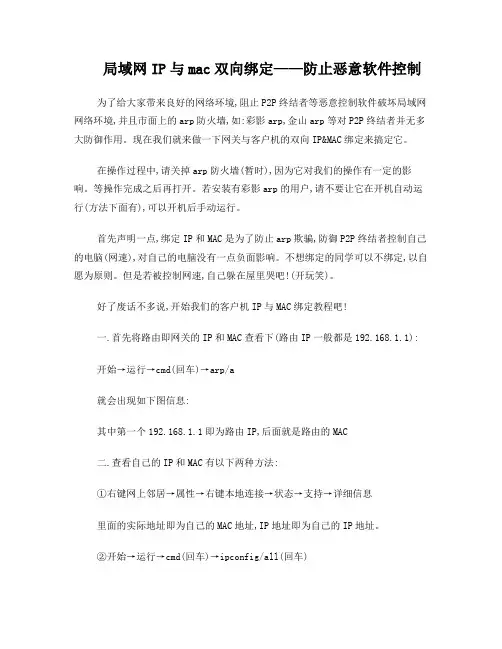
局域网IP与mac双向绑定——防止恶意软件控制为了给大家带来良好的网络环境,阻止P2P终结者等恶意控制软件破坏局域网网络环境,并且市面上的arp防火墙,如:彩影arp,金山arp等对P2P终结者并无多大防御作用。
现在我们就来做一下网关与客户机的双向IP&MAC绑定来搞定它。
在操作过程中,请关掉arp防火墙(暂时),因为它对我们的操作有一定的影响。
等操作完成之后再打开。
若安装有彩影arp的用户,请不要让它在开机自动运行(方法下面有),可以开机后手动运行。
首先声明一点,绑定IP和MAC是为了防止arp欺骗,防御P2P终结者控制自己的电脑(网速),对自己的电脑没有一点负面影响。
不想绑定的同学可以不绑定,以自愿为原则。
但是若被控制网速,自己躲在屋里哭吧!(开玩笑)。
好了废话不多说,开始我们的客户机IP与MAC绑定教程吧!一.首先将路由即网关的IP和MAC查看下(路由IP一般都是192.168.1.1):开始→运行→cmd(回车)→arp/a就会出现如下图信息:其中第一个192.168.1.1即为路由IP,后面就是路由的MAC二.查看自己的IP和MAC有以下两种方法:①右键网上邻居→属性→右键本地连接→状态→支持→详细信息里面的实际地址即为自己的MAC地址,IP地址即为自己的IP地址。
②开始→运行→cmd(回车)→ipconfig/all(回车)会出来信息,如图:其中本地连接(以太网连接)里面的physical Address即为自己的MAC ,IP Address即为自己的IP地址。
三.不让彩影arp防火墙开机运行的方法(后面用到):开始→运行→msconfig(回车)→启动→将Antiarp.exe(彩影arp程序)前面的勾去掉→确定→退出而不重新启动→OK!启动里面的启动项目就是你安的软件的名称,命令就是你安在了哪里。
这样开机就不会自动运行它了,要想运行,手动打开桌面上它的程序就行。
若要恢复开机自动运行彩影arp,在启动中,将勾重新勾上就行了(不推荐)!若是不想让其他程序开机运行,和本操作一样!四.以管理员身份运行CMD(一般都是管理员身份,不是的很少,这个基本用不到)在命令界面(即进入CMD以后)直接按ctral+shift+(回车)就行了。
如何设置ARP防护
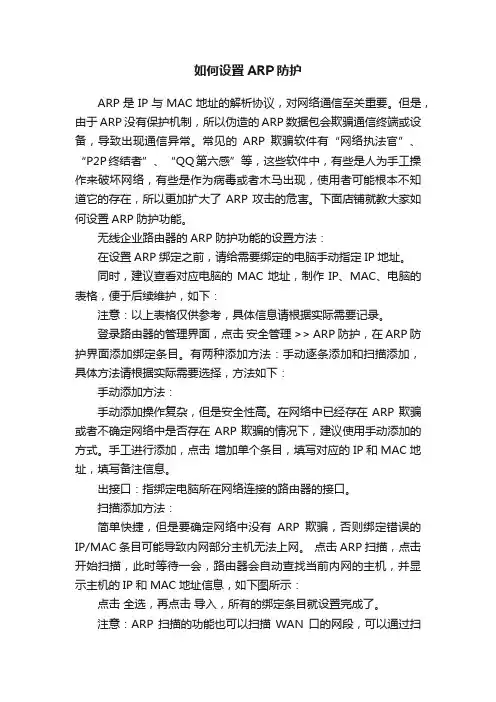
如何设置ARP防护ARP是IP与MAC地址的解析协议,对网络通信至关重要。
但是,由于ARP没有保护机制,所以伪造的ARP数据包会欺骗通信终端或设备,导致出现通信异常。
常见的ARP欺骗软件有“网络执法官”、“P2P终结者”、“QQ第六感”等,这些软件中,有些是人为手工操作来破坏网络,有些是作为病毒或者木马出现,使用者可能根本不知道它的存在,所以更加扩大了ARP攻击的危害。
下面店铺就教大家如何设置ARP防护功能。
无线企业路由器的ARP防护功能的设置方法:在设置ARP绑定之前,请给需要绑定的电脑手动指定IP地址。
同时,建议查看对应电脑的MAC地址,制作IP、MAC、电脑的表格,便于后续维护,如下:注意:以上表格仅供参考,具体信息请根据实际需要记录。
登录路由器的管理界面,点击安全管理 >> ARP防护,在ARP防护界面添加绑定条目。
有两种添加方法:手动逐条添加和扫描添加,具体方法请根据实际需要选择,方法如下:手动添加方法:手动添加操作复杂,但是安全性高。
在网络中已经存在ARP欺骗或者不确定网络中是否存在ARP欺骗的情况下,建议使用手动添加的方式。
手工进行添加,点击增加单个条目,填写对应的IP和MAC地址,填写备注信息。
出接口:指绑定电脑所在网络连接的路由器的接口。
扫描添加方法:简单快捷,但是要确定网络中没有ARP欺骗,否则绑定错误的IP/MAC条目可能导致内网部分主机无法上网。
点击ARP扫描,点击开始扫描,此时等待一会,路由器会自动查找当前内网的主机,并显示主机的IP和MAC地址信息,如下图所示:点击全选,再点击导入,所有的绑定条目就设置完成了。
注意:ARP扫描的功能也可以扫描WAN口的网段,可以通过扫描绑定WAN口网关地址防止前端ARP欺骗(宽带拨号无需绑定)。
局域网中电脑的IP与MAC全部绑定完成后,在功能设置中,勾选启用ARP防欺骗功能,点击设置。
注意:如果勾选仅允许IP MAC绑定的数据包通过路由器,则不在绑定列表或与绑定列表冲突的电脑不能上网及管理路由器。
p2p终结者使用方法
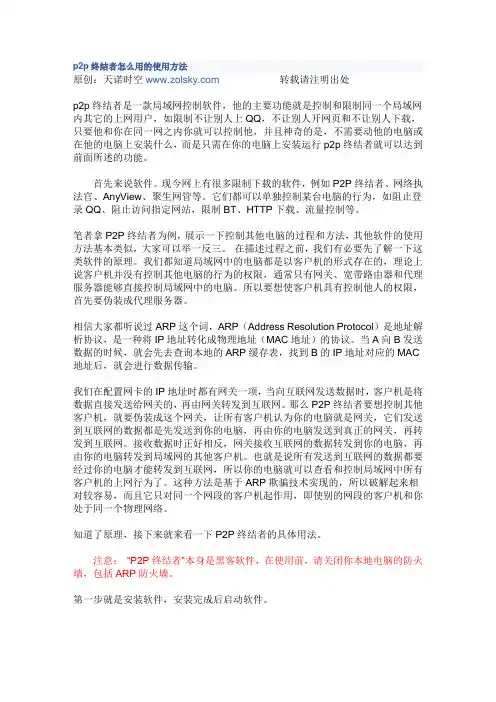
p2p终结者怎么用的使用方法原创:天诺时空转载请注明出处p2p终结者是一款局域网控制软件,他的主要功能就是控制和限制同一个局域网内其它的上网用户,如限制不让别人上QQ,不让别人开网页和不让别人下载,只要他和你在同一网之内你就可以控制他,并且神奇的是,不需要动他的电脑或在他的电脑上安装什么,而是只需在你的电脑上安装运行p2p终结者就可以达到前面所述的功能。
首先来说软件。
现今网上有很多限制下载的软件,例如P2P终结者、网络执法官、AnyView、聚生网管等。
它们都可以单独控制某台电脑的行为,如阻止登录QQ、阻止访问指定网站,限制BT、HTTP下载、流量控制等。
笔者拿P2P终结者为例,展示一下控制其他电脑的过程和方法,其他软件的使用方法基本类似,大家可以举一反三。
在描述过程之前,我们有必要先了解一下这类软件的原理。
我们都知道局域网中的电脑都是以客户机的形式存在的,理论上说客户机并没有控制其他电脑的行为的权限,通常只有网关、宽带路由器和代理服务器能够直接控制局域网中的电脑。
所以要想使客户机具有控制他人的权限,首先要伪装成代理服务器。
相信大家都听说过ARP这个词,ARP(Address Resolution Protocol)是地址解析协议,是一种将IP地址转化成物理地址(MAC地址)的协议。
当A向B发送数据的时候,就会先去查询本地的ARP缓存表,找到B的IP地址对应的MAC 地址后,就会进行数据传输。
我们在配置网卡的IP地址时都有网关一项,当向互联网发送数据时,客户机是将数据直接发送给网关的,再由网关转发到互联网。
那么P2P终结者要想控制其他客户机,就要伪装成这个网关,让所有客户机认为你的电脑就是网关,它们发送到互联网的数据都是先发送到你的电脑,再由你的电脑发送到真正的网关,再转发到互联网。
接收数据时正好相反,网关接收互联网的数据转发到你的电脑,再由你的电脑转发到局域网的其他客户机。
也就是说所有发送到互联网的数据都要经过你的电脑才能转发到互联网,所以你的电脑就可以查看和控制局域网中所有客户机的上网行为了。
路由器无线网络设置arp防护
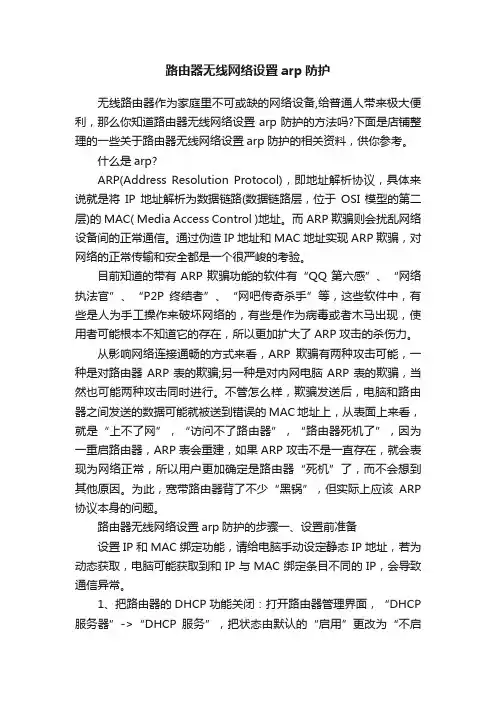
路由器无线网络设置arp防护无线路由器作为家庭里不可或缺的网络设备,给普通人带来极大便利,那么你知道路由器无线网络设置arp防护的方法吗?下面是店铺整理的一些关于路由器无线网络设置arp防护的相关资料,供你参考。
什么是arp?ARP(Address Resolution Protocol),即地址解析协议,具体来说就是将IP地址解析为数据链路(数据链路层,位于OSI 模型的第二层)的MAC( Media Access Control )地址。
而ARP欺骗则会扰乱网络设备间的正常通信。
通过伪造IP地址和MAC地址实现ARP欺骗,对网络的正常传输和安全都是一个很严峻的考验。
目前知道的带有ARP欺骗功能的软件有“QQ第六感”、“网络执法官”、“P2P终结者”、“网吧传奇杀手”等,这些软件中,有些是人为手工操作来破坏网络的,有些是作为病毒或者木马出现,使用者可能根本不知道它的存在,所以更加扩大了ARP攻击的杀伤力。
从影响网络连接通畅的方式来看,ARP欺骗有两种攻击可能,一种是对路由器ARP表的欺骗;另一种是对内网电脑ARP表的欺骗,当然也可能两种攻击同时进行。
不管怎么样,欺骗发送后,电脑和路由器之间发送的数据可能就被送到错误的MAC地址上,从表面上来看,就是“上不了网”,“访问不了路由器”,“路由器死机了”,因为一重启路由器,ARP表会重建,如果ARP攻击不是一直存在,就会表现为网络正常,所以用户更加确定是路由器“死机”了,而不会想到其他原因。
为此,宽带路由器背了不少“黑锅”,但实际上应该ARP 协议本身的问题。
路由器无线网络设置arp防护的步骤一、设置前准备设置IP和MAC绑定功能,请给电脑手动设定静态IP地址,若为动态获取,电脑可能获取到和IP与MAC绑定条目不同的IP,会导致通信异常。
1、把路由器的DHCP功能关闭:打开路由器管理界面,“DHCP 服务器”->“DHCP服务”,把状态由默认的“启用”更改为“不启用”,保存并重启路由器。
怎样进行双绑

反网络剪刀手、网络执法官、局域网终结者、聚生网管、P2P终结者等软件限制攻击的措施=防御ARP欺骗
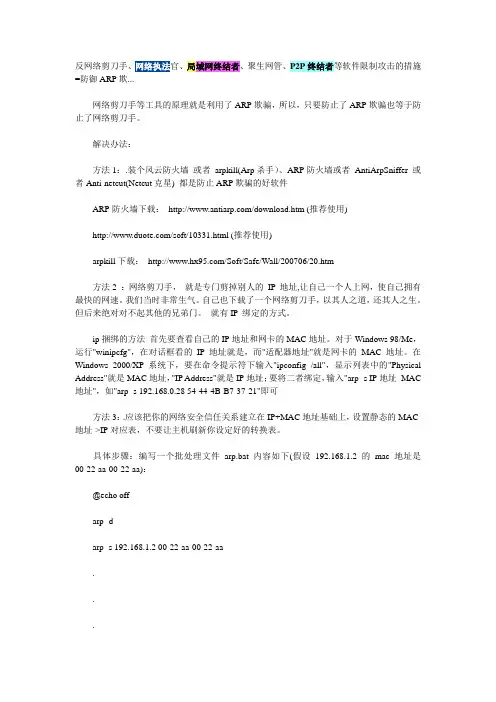
反网络剪刀手、官、局域网终结者、聚生网管、P2P终结者等软件限制攻击的措施=防御ARP欺...网络剪刀手等工具的原理就是利用了ARP欺骗,所以,只要防止了ARP欺骗也等于防止了网络剪刀手。
解决办法:方法1:.装个风云防火墙或者arpkill(Arp杀手)、ARP防火墙或者AntiArpSniffer 或者Anti-netcut(Netcut克星) 都是防止ARP欺骗的好软件ARP防火墙下载:/download.htm (推荐使用)/soft/10331.html (推荐使用)arpkill下载:/Soft/Safe/Wall/200706/20.htm方法2 :网络剪刀手,就是专门剪掉别人的IP 地址,让自己一个人上网,使自己拥有最快的网速。
我们当时非常生气。
自己也下载了一个网络剪刀手,以其人之道,还其人之生。
但后来绝对对不起其他的兄弟门。
就有IP 绑定的方式。
ip捆绑的方法首先要查看自己的IP地址和网卡的MAC地址。
对于Windows 98/Me,运行"winipcfg",在对话框看的IP地址就是,而"适配器地址"就是网卡的MAC地址。
在Windows 2000/XP系统下,要在命令提示符下输入"ipconfig /all",显示列表中的"Physical Address"就是MAC地址,"IP Address"就是IP地址;要将二者绑定,输入"arp -s IP地址MAC 地址",如"arp -s 192.168.0.28 54-44-4B-B7-37-21"即可方法3:.应该把你的网络安全信任关系建立在IP+MAC地址基础上,设置静态的MAC-地址->IP对应表,不要让主机刷新你设定好的转换表。
具体步骤:编写一个批处理文件arp.bat内容如下(假设192.168.1.2的mac地址是00-22-aa-00-22-aa):@echo offarp -darp -s 192.168.1.2 00-22-aa-00-22-aa...arp -s 192.168.1.254 00-99-cc-00-99-cc(所有的IP与相应MAC地址都按上面的格式写好)将文件中的IP地址和MAC地址更改为您自己的网络IP地址和MAC地址即可。
谈谈IP-MAC端口绑定三种方式的优劣
谈谈IP、MAC与交换机端口绑定的方法Jack Zhai 信息安全管理者都希望在发生安全事件时,不仅可以定位到计算机,而且定位到使用者的实际位置,利用MAC与IP的绑定是常用的方式,IP地址是计算机的“姓名”,网络连接时都使用这个名字;MAC地址则是计算机网卡的“身份证号”,不会有相同的,因为在厂家生产时就确定了它的编号。
IP地址的修改是方便的,也有很多工具软件,可以方便地修改MAC地址,“身份冒充”相对容易,网络就不安全了。
遵从“花瓶模型”信任体系的思路,对用户进行身份鉴别,大多数人采用基于802.1x协议的身份认证技术(还可以基于应用的身份认证、也可以是基于Cisco 的EOU技术的身份认证),目的就是实现用户账号、IP、MAC的绑定,从计算机的确认到人的确认。
身份认证模式是通过计算机内安全客户端软件,完成登录网络的身份鉴别过程,MAC地址也是通过客户端软件送给认证服务器的,具体的过程这里就不多说了。
一、问题的提出与要求有了802.1x的身份认证,解决的MAC绑定的问题,但还是不能定位用户计算机的物理位置,因为计算机接入在哪台交换机的第几个端口上,还是不知道,用户计算机改变了物理位置,管理者只能通过其他网管系统逐层排查。
那么,能否可以把交换机端口与IP、MAC一起绑定呢?这样计算机的物理位置就确定了。
首先这是有关安全标准的要求:1)重要安全网络中,要求终端安全要实现MAC\IP\交换机端口的绑定2)有关专用网络中,要求未使用的交换机端口要处于关闭状态(未授权前不打开)其次,实现交换机端口绑定的目标是:∙∙防止外来的、未授权的计算机接入网络(访问网络资源)∙∙当有计算机接入网络时,安全监控系统能够立即发现该计算机的MAC与IP,以及接入的交换机端口信息,并做出身份验证,属于未授权的能够报警或终止计算机的继续接入,或者禁止它访问到网络的任何资源∙∙当有安全事件时,可以根据用户绑定的信息,定位到机器(MAC与IP)、定位到物理位置(交换机端口)、定位到人(用户账号、姓名、电话…)二、实现交换机端口信息绑定的策略根据接入交换机的安全策略,可以把端口信息绑定分为两种方式:静态方式与动态方式1、静态方式:固定计算机的位置,只能在预先配置好的交换机端口接入,未配置(授权申请)的不能接入网络。
彻底解决局域网内ARP攻击的设置方法
彻底解决局域网内ARP攻击的设置方法局域网(LAN)是指在相对较小范围内连接在一起的计算机和网络设备(如路由器、交换机等)。
在一个局域网中,通常存在着各种各样的威胁,包括ARP攻击。
ARP攻击(Address Resolution Protocol attack)是一种常见的网络安全威胁,该攻击利用ARP协议中的漏洞,冒充合法设备,并发送欺骗性ARP响应,以获取受害者的信息。
因此,彻底解决局域网内的ARP攻击非常重要。
解决局域网内ARP攻击的设置方法如下:1.使用静态ARP绑定:静态ARP绑定是一种将IP地址和物理地址(MAC地址)固定绑定在一起的方法。
通过在路由器或交换机上设置静态ARP绑定,可以防止攻击者通过伪造IP地址来进行ARP攻击。
管理员需要将每一个设备的IP地址和物理地址进行匹配,并手动添加到路由器或交换机的ARP表中。
2.启用ARP检测和防御机制:现代网络设备通常提供了一些ARP检测和防御机制,可以通过启用这些功能来防止ARP攻击。
例如,一些设备支持ARP检测以及对异常ARP流量的过滤和阻止。
管理员可以查看设备文档并按照说明启用这些功能。
3.使用虚拟局域网(VLAN)进行隔离:VLAN是一种将不同的设备隔离在不同的逻辑网络中的方法。
通过将设备划分为不同的VLAN,可以减少ARP攻击在局域网内的传播范围。
攻击者只能影响同一VLAN中的设备,而无法影响其他VLAN中的设备。
4.使用网络流量监控工具:网络流量监控工具可以帮助管理员及时发现和定位ARP攻击。
通过监控网络流量,管理员可以识别异常的ARP响应,并迅速采取措施进行阻止和防御。
5.更新网络设备的固件和软件:网络设备的固件和软件更新通常会修复已知的安全漏洞,包括与ARP攻击相关的漏洞。
因此,及时更新网络设备的固件和软件是保护局域网安全的一种重要措施。
6.加强网络设备的物理安全:ARP攻击也可以通过物理访问网络设备进行实施。
因此,加强网络设备的物理安全非常重要。
局域网用户滥用网络执法官p2p终结者等网管软件的破解方…
局域网用户滥用网络执法官p2p终结者等网管软件的破解方…这是一篇从网上看到的别人转载别人的文章,具体的作者我也不清楚,感觉写得挺详细的,转载过来,供大家分享,在此先谢过原作者!面对局域网用户滥用网络执法官,p2p终结者等网管软件的破解方法首先介绍一个超好的防火墙给大家:Outpost Firewall 它可以防护p2p终结者等恶意软件..效果超好..还能查出局域网哪台机在使用,这个防火墙功能强大,占用资源少,个人评分5个星.大家可以上网查找一下.这几天很郁闷,同一个局域网的同学经常使用p2p终结者来限制网内用户的流量,搞的大家都很恼火,但是归于是同学,也不好明说,后来借助霏凡论坛的搜索功能,成功解决了这个问题事先声明,我是一个菜鸟,但是我也想在这里建议和我一样程度的霏友,多使用霏凡的搜索功能,它真的比你在“求助区”发贴来的快多了(在某些方面),而且自己也能学到东西现将我搜索的资料总结如下,以方便以后遇到同样问题的霏友能搜到一个完整的资料,同时在这里也要感谢“zzs wans”这位霏友对我提供的帮助!其实,类似这种网络管理软件都是利用arp欺骗达到目的的其原理就是使电脑无法找到网关的MAC地址。
那么ARP欺骗到底是怎么回事呢?首先给大家说说什么是ARP,ARP(Address Resolution Protocol)是地址解析协议,是一种将IP地址转化成物理地址的协议。
从IP地址到物理地址的映射有两种方式:表格方式和非表格方式。
ARP具体说来就是将网络层(IP层,也就是相当于OSI的第三层)地址解析为数据连接层(MAC层,也就是相当于OSI的第二层)的MAC地址。
ARP原理:某机器A要向主机B发送报文,会查询本地的ARP缓存表,找到B的IP地址对应的MAC地址后,就会进行数据传输。
如果未找到,则广播A一个ARP请求报文(携带主机A的IP地址Ia——物理地址Pa),请求IP地址为Ib的主机B回答物理地址Pb。
社区遇到ARP(P2P 聚生网管)局域网被限速相关的解决方法
社区遇到ARP(P2P 聚生网管)相关的朋友问题N多,每次路过新手问答版块都能见到ARP 相关问题,在网上总结了下ARP解决以及反击,需要的朋友参考下。
经常有人在局域网被别人控制,在这里我提供集中解决方法供大家参考!1:查看自己是否被P2P之类的软件限制开始--运行--cmd--arp /a 如果结果出现了192.168.0.1 00-13-89-A5-EF-B8192.168.0.5 00-13-89-A5-EF-B8那么肯定是ip为0.5的控制了你了,正常情况下只有0.1原理都是一样的,ARP欺骗2:防范1)最先在什么软件也没有的情况下一般都是手动绑定IP和MAC开始--运行--cmdarp /d 删除P2P绑定的伪MAC地址arp /s IP地址MAC地址绑定真实的ip和MAC形如arp -s 192.168.0.6 00-13-89-A5-EF-B8这样做的时候最好也绑定陆游和0.1的IP和MAC什么?不知道MAC地址是多少,运行--cmd--ipconfig /all2)原来还流行的是修改MAC地址或者修改ip地址这样在一段时间内他是不能控制你的,不过这样需要频繁改动,比较烦3)用软件软件以暴制暴网络剪刀手能剪断P2P终结者自己挨个试,他们有相互制约的作用4)推荐最好的一个软件:ARP防火墙下载地址:/download.htm此软件安装即可使用,无须配置,此方法强烈推荐5)必杀技(此方法要求路由器的控制权完全掌握在自己手里)浏览器输入192.168.1.1,输入用户名,密码进入以TP-Link为例,点击安全设置--MAC地址过滤把刚才所查到的MAC地址添加进去,点击仅禁止,起用,保存OK 完成这样做之后谁控制谁上不了网1.在命令提示符中运行:arp -s 路由器IP地址路由器MAC地址;2.要找出谁在控制你,如果真是用P2POver之类软件的话.在命令提示符中运行:arp -a,检查与路由器IP绑定的MAC地址是否路由器MAC地址,如果不是,那么就是这个MAC地址对应的那台电脑在控制;用个MAC地址扫描器可以找出对应的IP地址,这样通过IP-MAC就可以确定是谁了.想打想骂就去吧,不要出人命那!破解p2p终结者--归纳起来有以下方法:1. 使用VLAN 只要你的PC和P2P终结者软件不在同一个VLAN里, 他就拿你没办法.2. 使用双向IP/MAC绑定在PC上绑定你的出口路由器的MAC地址, P2P终结者软件不能对你进行ARP欺骗, 自然也没法管你, 不过只是PC绑路由的MAC还不安全, 因为P2P终结者软件可以欺骗路由, 所以最好的解决办法是使用PC, 路由上双向IP/MAC绑定, 就是说, 在PC上绑定出路路由的MAC地址, 在路由上绑定PC的IP和MAC地址, 这样要求路由要支持IP/MAC绑定, 比如HIPER路由器.3. 使用IP/MAC地址盗用+IP/MAC绑定索性你把自己的MAC地址和IP地址改成和运行P2P 终结者软件者一样的IP和MAC, 看他如何管理, 这是一个两败俱伤的办法,改动中要有一些小技巧, 否则会报IP冲突. 要先改MAC地址, 再改IP, 这样一来WINDOWS就不报IP冲突了, 做到这一步还没有完, 最好你在PC上吧路由的MAC地址也绑定, 这样一来P2P终结者欺骗路由也白费力气了.●逃过P2P终结者xp系统:只要用arp命令绑定自己MAC和路由MAC就行了如: arp -s 自己IP 自己MAC arp -s 路由IP 路由MAC 最好都绑定一下,我试过,只绑定路由的话,出了IP冲突就上不去了,别人照样能T 你下线.如果绑定了自己的话,IP冲突了也能上网绑定后使用arp -a 来查看捆绑情况,如果路由IP及自己IP后面状态是static,那么就表示绑定成功(绑定之前也最好输入arp -d 一下,删除非法绑定) 9x/2000系统: 需要软件--下载(防ARP工具集合软件)即可,下载地址为:/best/showdown.asp?soft_id=106建议xp系统也安装这个软件,可以清楚的看到谁想T你下线或者想限制你关于限制流量: 我这里的网络是adsl-路由-集线器-计算机我把默认设置子网掩码255.255.255.0改成255.240.0.0,还可以上网,p2p终结者,限制流量失效不想被P2P繁的可以用反P2P终结者,或者把自己的物理地址模拟成路由器的,他就不能攻击了这段时间在外租房,四兆宽带共享上网,二十来台机子,上个网可真不容易啊。
- 1、下载文档前请自行甄别文档内容的完整性,平台不提供额外的编辑、内容补充、找答案等附加服务。
- 2、"仅部分预览"的文档,不可在线预览部分如存在完整性等问题,可反馈申请退款(可完整预览的文档不适用该条件!)。
- 3、如文档侵犯您的权益,请联系客服反馈,我们会尽快为您处理(人工客服工作时间:9:00-18:30)。
局域网IP与mac双向绑定——防止恶意软件控制为了给大家带来良好的网络环境,阻止P2P终结者等恶意控制软件破坏局域网网络环境,并且市面上的arp防火墙,如:彩影arp,金山arp等对P2P终结者并无多大防御作用。
现在我们就来做一下网关与客户机的双向IP&MAC绑定来搞定它。
在操作过程中,请关掉arp防火墙(暂时),因为它对我们的操作有一定的影响。
等操作完成之后再打开。
若安装有彩影arp的用户,请不要让它在开机自动运行(方法下面有),可以开机后手动运行。
首先声明一点,绑定IP和MAC是为了防止arp欺骗,防御P2P终结者控制自己的电脑(网速),对自己的电脑没有一点负面影响。
不想绑定的同学可以不绑定,以自愿为原则。
但是若被控制网速,自己躲在屋里哭吧!(开玩笑)。
好了废话不多说,开始我们的客户机IP与MAC绑定教程吧!一.首先将路由即网关的IP和MAC查看下(路由IP一般都是192.168.1.1):开始→运行→cmd(回车)→arp/a就会出现如下图信息:其中第一个192.168.1.1即为路由IP,后面就是路由的MAC二.查看自己的IP和MAC有以下两种方法:①右键网上邻居→属性→右键本地连接→状态→支持→详细信息里面的实际地址即为自己的MAC地址,IP地址即为自己的IP地址。
②开始→运行→cmd(回车)→ipconfig/all(回车)会出来信息,如图:其中本地连接(以太网连接)里面的physical Address即为自己的MAC ,IPAddress即为自己的IP地址。
三.不让彩影arp防火墙开机运行的方法(后面用到):开始→运行→msconfig(回车)→启动→将Antiarp.exe(彩影arp程序)前面的勾去掉→确定→退出而不重新启动→OK!启动里面的启动项目就是你安的软件的名称,命令就是你安在了哪里。
这样开机就不会自动运行它了,要想运行,手动打开桌面上它的程序就行。
若要恢复开机自动运行彩影arp,在启动中,将勾重新勾上就行了(不推荐)!若是不想让其他程序开机运行,和本操作一样!四.以管理员身份运行CMD(一般都是管理员身份,不是的很少,这个基本用不到)在命令界面(即进入CMD以后)直接按ctral+shift+(回车)就行了。
或是进入c:\windows\system32里面有个CMD,右键单击它,然后点以管理员身份运行。
通过以上方法,我们就知道了自己的IP和MAC以及路由的IP和MAC。
请先记下这些信息,因为后面我们要多次用到。
现在我们用的系统类型比较混杂,有XP,VISTA,WIN7……不同的系统我们的操作也不同,但基本上有两个版本,XP系统是一类,VISTA和WIN7系统是一类。
下面我将XP系统、VISTA 和WIN7系统分别做详细的介绍。
注:1.以下的文章中,其中的“_”都是空格,不是下划线,别都写成了下划线了。
写成下划线你就悲剧了。
2.以下在CMD中的操作都是已管理员的身份操作的,不是管理员的用上面的方法四改成管理员身份运行。
什么?是不是管理员身份你也不知道,只要你在以下CMD 中运行的命令都管用那么就证明你是管理员身份,反之依然!笨蛋!其实基本上全部都是管理员身份的,方法四只是给特别少数人看的!XP系统篇首先确定arp防火墙已经关闭,特别是彩影,等咱的操作完成后,再开也不迟。
开始→运行→cmd(回车)这样就进入了命令界面,然后输入以下信息:arp/s_自己ip_自己MAC(回车)arp/s_路由ip_路由MAC(回车)其中“_”为空格这样就实现了IP与MAC的绑定,若要是查看是否已经绑定成功,可输入:arp/a(回车)出现如下信息:其中192.168.1.1 和08-10-74-38-aa-e6即为我们刚才绑定的路由的IP和MAC其中192.168.1.94和70-71-bc-d9-5a-92 即为我们刚才绑定的自己的IP和MACType那一列分为static(静态)和dynamic(动态),static为我们要的,若是static则证明我们的绑定成功,若是dynamic则说明绑定未成功。
其实在我们绑定前都是dynamic(动态)的,也正是因为是动态的,才会被p2p终结者等控制软件控制。
静态的它控制不了,所以我们要绑定,让它成为静态的。
运行命令后,在上图中在你的机器上有可能还会有其他的IP 和MAC信息并且地址比较杂乱,这些你不用管它,我们只关心自己和路由的信息。
以上方法电脑重启后会失效,即会回到dynamic的状态,每次启动还要重新绑定,比较麻烦。
下面我们就为此创立个批处理文件,让它自动运行。
首先打开一个记事本:开始→程序→附件→记事本。
然后输入以下信息:arp/darp/s_自己的IP_自己的MAC(回车)arp/s_路由的IP_路由的MAC(回车)然后将此文件另存到桌面(哪里无所谓,你自己用着方便就行),如图文件名:fp2p.bat (写全) 注:.bat为后缀,也要一起打上文件类型:所有文件编码:ANSI以上文件名,文件类型,编码在另存为时都要写好再保存。
如果你保存在了桌面,桌面上就会有个叫fp2p的文件,这就是我们创立的皮处理文件。
这样,我们的自动运行文件就写好了!每次开机后双击fp2p文件就行了,它会自动运行,为我们绑定IP与MAC。
但某些同学比较懒,连双击一下都嫌麻烦,他就会问“能不能叫它开机自动运行啊?”答案是肯定的,能!开始→程序→启动双击启动,弹出启动文件夹窗口,然后你将我们刚写好的文件fp2p直接拉进来就可以了,对!就这么简单,以后你每次开机,它就会不声不响的自动运行,帮你绑定IP和MAC了。
并且运行速度特别快,就是一眨眼的功夫,你就看到眼前有个黑框框晃了一下就没了,那就是我们写的fp2p.bat文件在运行了!如果你的机器上安装了彩影arp防火墙,在绑定给自己的IP和MAC的时候就会受到影响,所以不要让彩影开机自动运行。
应该在开机后30秒到1分钟再手动打开它,因为得让咱自己写的程序fp2p.bat先运行下嘛!如何不让彩影开机运行第几页有详细说明!另外金山的贝壳arp防火强不会影响我们的操作,大公司吗,软件都比较干净和纯净!所以安装金山arp防火墙的同学就不必在开机启动项里关掉你的arp防火墙了!VISTA和WIN7篇首先确定arp防火墙已经关闭,特别是彩影,等咱的操作完成后,再开也不迟。
我们先查看我们本地链接的接口号开始→运行→cmd(回车)这样就进入了命令界面,然后输入以下信息:netsh_interface_ipv4_show_neighbors(回车)然后就出现以下信息:其中那个接口13:本地链接,就说明我的本地连接接口是13,你的有可能是11,12,13…这个数字就是你的接口号。
要是这个命令不行就试试这个:Netsh_i_i_show_in(回车)然后就会出现以下信息:其中本地链接所对应的IDX号就是我们要找的接口号,我的是13,你的有可能是别的数字。
那么好了,记住这个接口号一会要用到。
下面就要开始绑定IP和MAC了,依然在命令界面输入以下信息:netsh_interface_ipv4_set_neighbors_自己接口号(就是我们刚才找的接口号)_自己IP_自己MAC(回车)netsh_interface_ipv4_set_neighbors_自己接口号(就是我们刚才找的接口号)_路由IP_路由MAC(回车)好了这就绑定好了,如果这个命令不管用,那就用这个命令:netsh_-c_"i_i"_add_neighbors_自己的接口号_自己IP_自己MAC(回车)netsh_-c_"i_i"_add_neighbors_自己的接口号_路由IP_路由MAC(回车)这就完成了我们的IP和MAC绑定。
要是想查询是否绑定成功,和上面XP篇里面的方法一样,这里就不再累述。
不明白的去看下XP篇第7行开始的方法吧。
和XP篇一样,这也是临时绑定,重启后还是会失效,开机还得从新编。
那怎么办呢?呵呵,某些聪明的同学就会说了“也建立一个批处理文件,让它自动运行不就行了吗?”对,说对了。
在VISTA和WIN7系统下也可以建立一个批处理文件让它自动运行。
方法和XP篇中的方法一样又不一样,一样的是还是打开一个记事本:开始→程序→附件→记事本。
不一样的是输入的信息变成了:Arp/d(回车)netsh_interface_ipv4_set_neighbors_自己接口号_自己IP_自己MAC(回车)netsh_interface_ipv4_set_neighbors_自己接口号_路由IP_路由MAC(回车)或是:Arp/d(回车)netsh_-c_"i_i"_add_neighbors_自己的接口号_自己IP_自己MAC(回车)netsh_-c_"i_i"_add_neighbors_自己的接口号_路由IP_路由MAC(回车)注:你当时绑定的时候用的是哪个命令,在这里就写哪个命令。
如你当时绑定的时候用的是不带“-c”的命令,那么这里就写不用带“-c”的命令。
反之依然。
写完程序以后,就该保存了。
保存过程和XP篇一样,以后的过程就和XP篇一样了,可以按照XP 的方法操作(这里不再累述,可以回头看看XP篇的教程,呵呵,多学一点不吃亏吗!),只是在打开启动文件夹的时候不再是双击了,变成了右键单击启动,然后点打开,这样启动的文件夹窗口就出来了!你就可以把你写的程序放进去了!到这里,两种绑定IP和MAC 的方法都介绍完了。
以后你若是不在局域网里面上网了,比如说是回家了,那么就得再处理下了。
不用担心,特别简单。
首先:开始→运行→cmd(回车) 还是进入命令界面,然后输入:arp/d(回车)然后打开启动的文件夹窗口(怎么打开就不用再说了吧,不管你是双击还是右键打开了,呵呵),然后将里面给你立下汗马功劳的fp2p文件拉出来或是直接删除掉(有点残忍)就行了。
以后要是再用了局域网,你就再操作一遍就行了,全当练手,呵呵!若想实现路由,客户机IP与MAC双向绑定,只需登陆路由器网页(在浏览器地址栏里面输入:192.168.1.1)在MAC绑定里面将路由的IP和路由的MAC绑定,将自己的IP与自己的MAC绑定即可,由于不同的路由器设置方法也不同(路由器品牌和型号太多太多)。
这里不在累述。
怎么样?是不是很容易,很简单呢!哈哈,主要还是我写的比较清楚嘛。
哈哈哈哈。
End。
